オペレータ ポータルで使用可能なゲートウェイのステータスとネットワーク使用量データを監視できます。
ゲートウェイを監視するには、次の手順を実行します。
手順
- オペレータ ポータルで、ウィンドウの上部にある [新しい Orchestrator ユーザー インターフェイスを開く (Open New Orchestrator UI)] オプションをクリックします。
- ポップアップ ウィンドウで [新しい Orchestrator UI を起動 (Launch New Orchestrator UI)] をクリックします。ユーザー インターフェイスが監視オプションを表示する新しいタブで開きます。
- [ゲートウェイ (Gateways)] をクリックします。
結果
[ゲートウェイ (Gateways)] ページに、使用可能なゲートウェイのリストが表示されます。
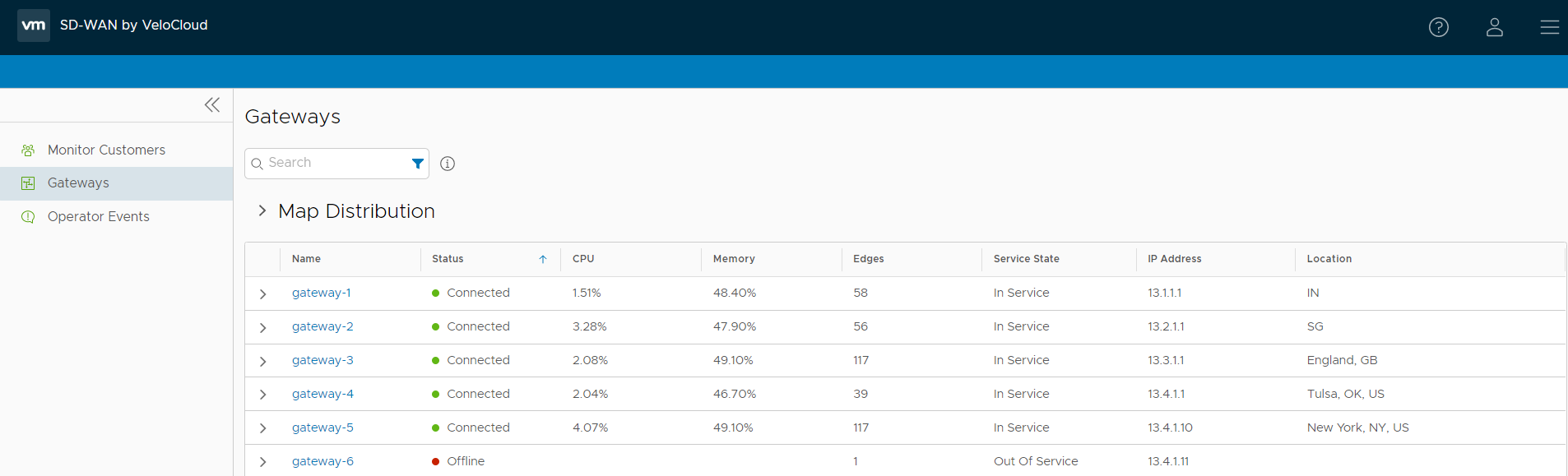
[マップ ディストリビューション (Map Distribution)] をクリックして、マップ内のゲートウェイの場所を展開して表示します。デフォルトでは、このビューは折りたたまれています。
各ゲートウェイ名の前にある矢印をクリックして詳細を表示することもできます。
このページには、次の詳細が表示されます。
- [名前 (Name)]:ゲートウェイの名前。
- [ステータス (Status)]:ゲートウェイの現在のステータス。ステータスは「接続済み (Connected)」、「低下 (Connected)」、「無効 (Disabled)」、「未アクティベーション (Never Activated)」、「オフライン (Offline)」、「サービス終了 (Out of Service)」、または「静止 (Quiesced)」のいずれかになります。
- [CPU]:ゲートウェイの CPU 使用率の割合。
- [メモリ (Memory)]:ゲートウェイのメモリ使用率の割合。
- [Edge (Edges)]:ゲートウェイに接続されている Edge の数。
- [サービス状態 (Service State)]:ゲートウェイのサービス状態。状態は「履歴 (Historical)」、「サービス中 (In Service)」、「サービス終了 (Out of Service)」、「サービス保留中 (Pending Service)」、または「静止 (Quiesced)」のいずれかになります。
- [IP アドレス (IP Address)]:ゲートウェイの IP アドレス。
- [場所 (Location)]:ゲートウェイの場所。
ゲートウェイへのリンクをクリックすると、選択したゲートウェイの詳細が表示されます。
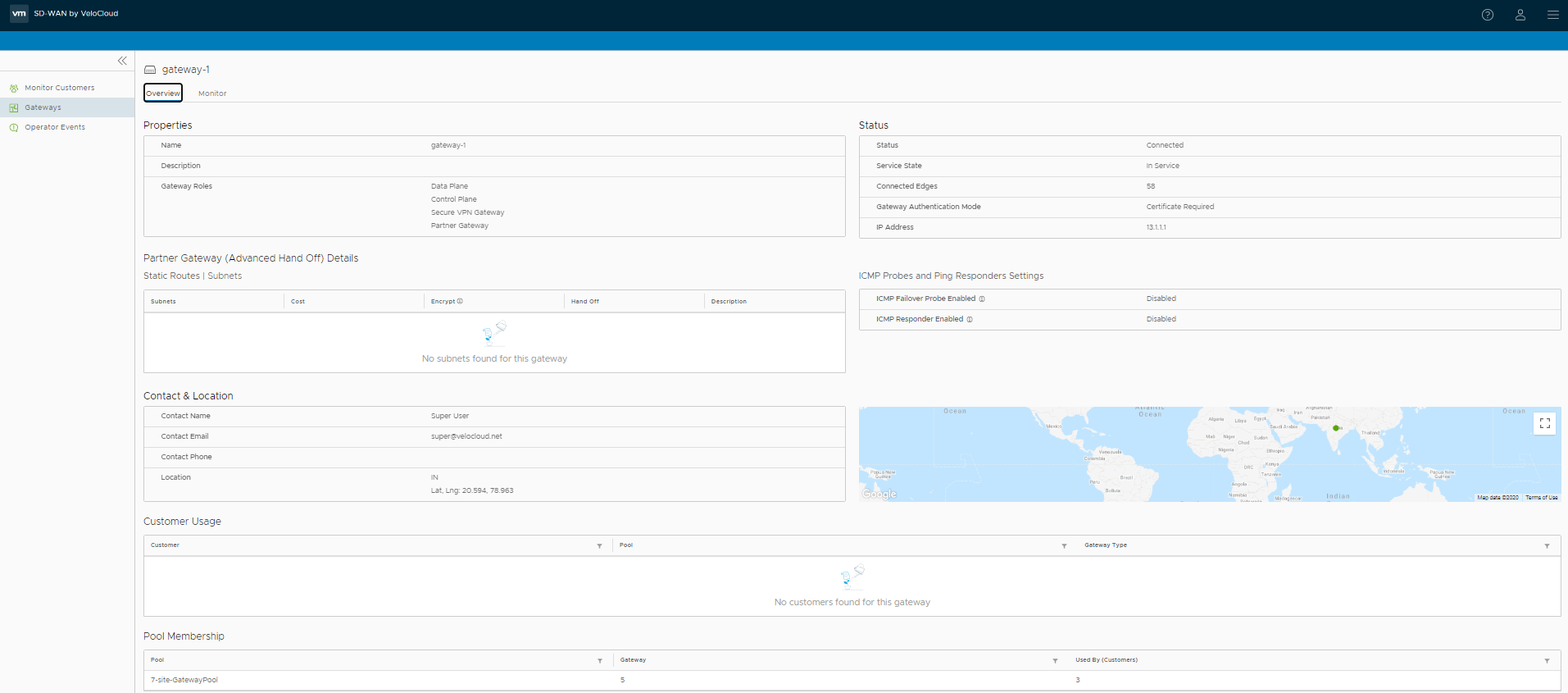
[概要 (Overview)] タブには、選択したゲートウェイのプロパティ、ステータス、場所、ユーザー使用量、ゲートウェイ プールが表示されます。
注: このタブを使用した場合、ゲートウェイの詳細のみを表示できます。ゲートウェイ情報を構成するには、オペレータ ポータルの
[ゲートウェイ (Gateways)] ページに移動します。
[監視 (Monitor)] タブをクリックすると、選択したゲートウェイの使用量の詳細が表示されます。
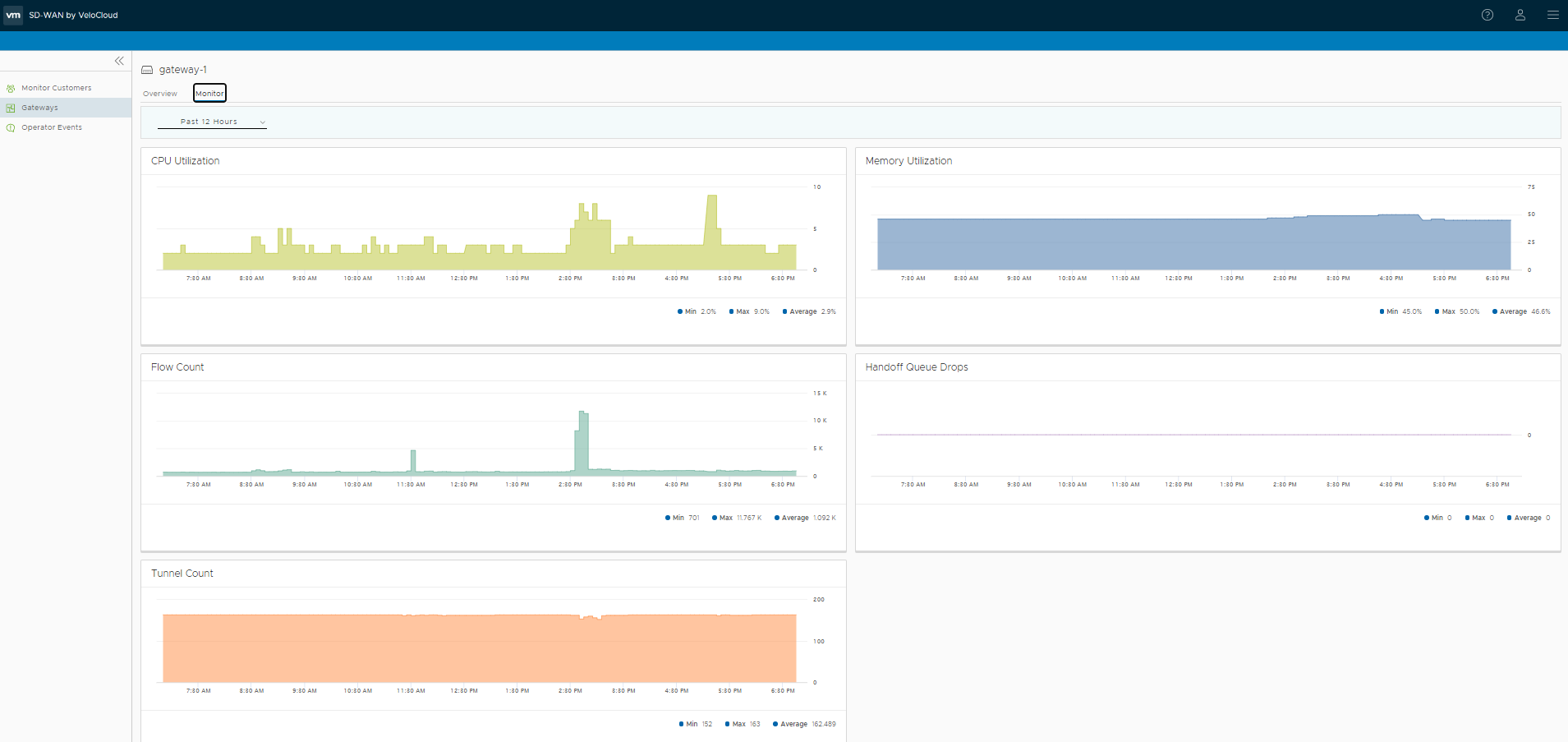
表示されるデータの詳細については、ゲートウェイの監視を参照してください。